Der 3ds Max-Systempfad für Plug-In-Konfigurationsdateien enthält eine Initialisierungsdatei (INI) mit dem Namen ParticleFlowToolsBox3.ini. Um sie zu finden, verwenden Sie eine Suchfunktion wie jene im Startmenü in Windows 7.
Die INI-Datei ist eine einfache XML-Datei, die Vorgabeparameterwerte in den Hilfsmitteln für die Erweiterte Datenbearbeitung (ADM) im Partikelfluss definiert. Nach der Installation sieht diese Datei in etwa wie folgt aus:
<DefaultSettings>
<DataViewLayout Width="751" Height="620" DividerHeight="110" />
<DataViewDisplay ShowParameters="1" ShowDepot="1" DescriptionType="1" />
<DataViewOptions UseDynamicNamesForNew="1" AutoUpdateOnClose="1" />
</DefaultSettings>
<Presets>
<DefaultReadWrite Path="C:\Users\username\AppData\Local\Autodesk\3dsMax\2013 - 64bit\ENU\en-US\plugcfg\Particle Flow Data Presets\" />
<AdditionalRead1 Path="C:\Users\username\AppData\Local\Autodesk\3dsMax\2013 - 64bit\ENU\plugcfg_ln\Particle Flow Data Presets\" />
</Presets>
Im Vorgabezustand überschreibt die Datei das Layout "Datenansicht" und Optionsparameter, und sie definiert auch die Pfade für Datenvoreinstellungen.
- Durch Anpassen der Parameter "Datenansicht" und anschließendem Wählen von "Datenansicht"
 "Optionen"
"Optionen"  "Einstellungen speichern".
"Einstellungen speichern". -
Durch Bearbeiten der INI-Datei.
Im Abschnitt "Voreinstellungen" der INI-Datei wird ein Pfad definiert, in dem beim Erstellen einer neuen Datenvoreinstellung (DefaultReadWrite-Markierung) die Datenvoreinstellungen gespeichert werden, und es werden zusätzliche Pfade zum Lesen der Datenvoreinstellungen definiert. Sie können bis zu neun zusätzliche vorgegebene Ordner mit den Markierungen "AdditionalRead1", "AdditionalRead2" usw. besitzen.
Sie können auch die INI-Datei zum Definieren der Vorgabewerte für ADM-Operator- und Unteroperatorparameter verwenden.
Um weitere Parameter zu überschreiben, gehen Sie wie folgt vor:
- Öffnen Sie die MAXScript-Aufzeichnung, und stellen Sie sicher, dass "Makroaufzeichnung"
 "Aktivieren" aktiviert ist.
"Aktivieren" aktiviert ist. - Erstellen Sie einen ADM-Operator "Partikelfluss", dessen Parameter Sie überschreiben möchten, und beachten Sie den Namen, der in der MAXScript-Aufzeichnung für diesen Operator angezeigt wird.
- Passen Sie die gewünschten Parameter an und beobachten Sie, wie der geänderte Wert in die MAXScript-Aufzeichnung aufgenommen wird.
- Fügen Sie die Daten der INI-Datei in derselben Form wie die Datensätze hinzu, die sich bereits in der Datei befinden. Vergessen Sie nicht, die Werte in Anführungszeichen (" ") zu setzen.
Wenn Sie beispielsweise die Einstellung "Datenoperator"
 "Autom. Aktualisierung" als Vorgabe definieren, fügen Sie diese Zeile im DefaultSettings-Block hinzu:
"Autom. Aktualisierung" als Vorgabe definieren, fügen Sie diese Zeile im DefaultSettings-Block hinzu: <Data_Operator Auto_Update="on" />
- Beenden Sie 3ds Max und starten Sie das Programm erneut.
Für einen ADM-Unteroperator ist eine andere Methode erforderlich:
- Öffnen Sie die Datenansicht, und erstellen Sie einen Unteroperator, dessen Parameter Sie überschreiben möchten.
- Klicken Sie mit der rechten Maustaste auf den Unteroperator, und wählen Sie den Menüeintrag "Einstellungen speichern".
- Markieren Sie in der Liste der verfügbaren Parameter den zu überschreibenden Parameter, und klicken Sie auf "Einstellungen speichern".
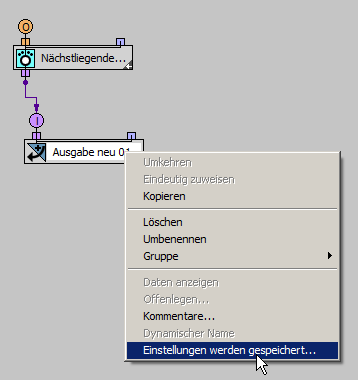
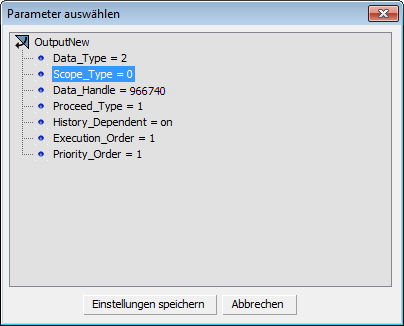
Beachten Sie, dass sich die Beschriftung der aufgeführten Parameter von der UI des Unteroperators unterscheiden kann. Das liegt daran, dass ein Unteroperator je nach den ausgewählten Parametern ein komplexes System des Ausblendens und Aktivierens unterschiedlicher UI-Konfigurationen besitzen kann. Das Dialogfeld "Parameter auswählen" listet alle verfügbaren Parameter zum Überschreiben auf. Um sicherzustellen, dass Sie den richtigen Parameter überschreiben, ändern Sie den Parameterwert in der Unteroperator-UI, und überprüfen Sie, ob der Wert auch im Dialogfeld "Parameter auswählen" geändert wurde.
Das Plug-In liest den Inhalt der ADM-INI-Datei nur, wenn 3ds Max startet. Dann werden diese Informationen als mögliche Vorgabeüberschreibung verwendet.
Nach dem Hinzufügen von Überschreibungen für einen Datenoperator und einen Unteroperator "Betragsänderung" kann die INI-Datei wie folgt aussehen:
<DefaultSettings>
<DataViewLayout Width="751" Height="620" DividerHeight="110" />
<DataViewDisplay ShowParameters="1" ShowDepot="1" DescriptionType="1" />
<DataViewOptions UseDynamicNamesForNew="1" AutoUpdateOnClose="1" />
<Data_Operator Auto_Update="on" />
<AmountChange Sub-Type="1" />
</DefaultSettings>
<Presets>
<DefaultReadWrite Path="C:\Users\username\AppData\Local\Autodesk\3dsMax\2013 - 64bit\ENU\en-US\plugcfg\Particle Flow Data Presets\" />
<AdditionalRead1 Path="C:\Users\username\AppData\Local\Autodesk\3dsMax\2013 - 64bit\ENU\plugcfg_ln\Particle Flow Data Presets\" />
</Presets>